02 de fevereiro de 2019 • 2 min de leitura
Configurando Gradle para o Eclipse
Aprenda como configurar o Gradle, passo a passo!
Primeiramente vamos baixar os softwares necessários:
- Gradle; //Versão atual: v5.1.1
- Eclipse IDE;
- Java; //Versão atual: 11.0.2
- JRE. //Versão 8u201
Preparação do ambiente - Passo a Passo:
- Baixe e instale o Eclipse, Java: JRE e JDK;
- Baixe o Gradle e coloque os arquivos descompactados no local C;
- Configure o Java e o Gradle no Windows 10: vá até o Painel de Controle > Sistema e Segurança > Sistema;
- Clique em “Configurações avançadas do sistema”;
- Clique em “Variáveis de Ambiente…“;
- Clique no botão “Nova” em “Variáveis do sistema”;
- Digite no nome da variável: “JAVA_HOME”;
- No valor da variável: coloque o endereço onde foi instalado. Exempo: “C:\Program Files\Java\jdk-11.0.2”;
- Clique em “OK”;
- Com o Gradle faça a mesma coisa, clique em “Novo” nome da variável: “GRADLE_HOME” e o valor da variável: “C:\Gradle\gradle-5.1.1” e clique em “OK”
- Selecione “Path” e clique em “Editar…“;
- Clique em “Novo” e digite “%JAVA_HOME%”, e depois clique em “OK”;
- Para o Gradle clique novamente em “Novo” e digite “%GRADLE_HOME\bin”, e depois clique em “OK”;
- Clique em “OK” novamente para salvar as configurações;
- Para confirmar se foi configurado certo e a verificar a versão, vá ao CMD(Prompt de comando) e digite “java -version” e após, digite “gradle -version”
Dentro do Eclipse vamos criar um projeto Gradle: Vá em “File” > “New” > “Other..”; Em Wizards digite “Gradle”, selecione “Gradle Project” e “Next >“;
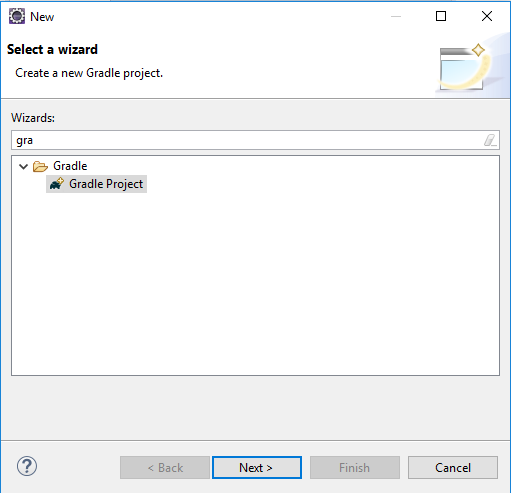
Em Project name utilize um nome de sua escolha, Ex.: Teste e clique em “Next >” e após clique em “Finish”;
Seu projeto deve ficar assim:
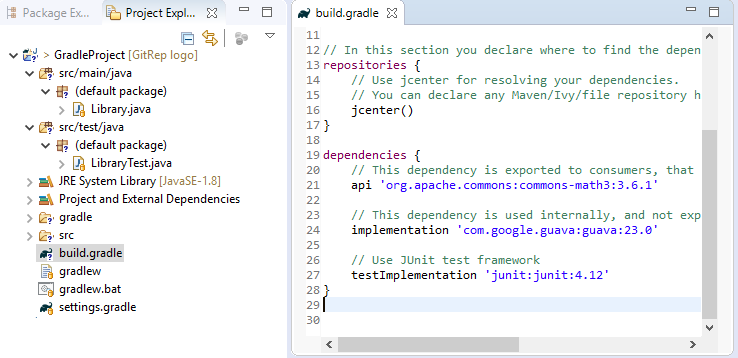
Adicione dentro do build.gradle abaixo plugin do java-library: ”apply plugin: ‘eclipse’ ”, salve para que quando você adicionar alguma dependency no build.gradle, sempre execute o comando gradle eclipse no cmd e dê um Refresh no projeto para ter acesso as bibliotecas.
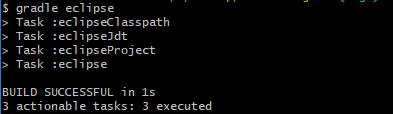
DOIS ERROS COMUNS:
1 -Erro com a versão do Java: corrija em seu build.gradle:
apply plugin: 'java'
apply plugin: 'eclipse'
sourceCompatibility = 1.8
targetCompatibility = 1.8
repositories {
jcenter()
}
dependencies {
testImplementation 'junit:junit:4.12'
}Não se esqueça de ir no cmd e digitar gradle eclipse e no seu projeto dar um Refresh
2 - Erro de duplicidade da pasta main e test: Clique com o botão direito sobre o projeto > em “Build Path” > “Configure Build Path..” e delete as pastas repetidas que não contenham nada dentro e clique em “Apply and Close”;
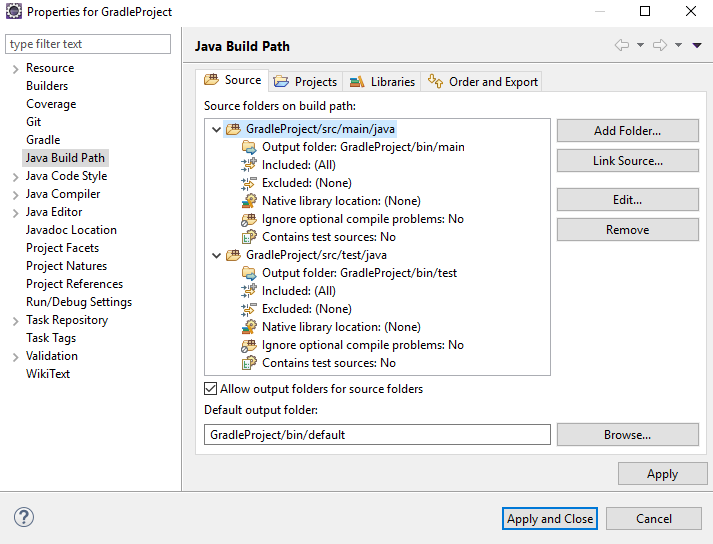
DICA: Você pode encontrar as bibliotecas que você precisa em MavenRepository, selecione a biblioteca que você deseja utilizar e na aba de Gradle você encontrará a depency para o build.gradle.
Pronto! Você já pode começar a utilizar o gradle! :D